mindmaster将文档添加到主题框中的方法
2023-05-25 13:44:12作者:极光下载站
mindmaster这款思维导图软件被很多小伙伴使用,在使用该软件的过程中,我们需要将自己想要的知识点或者工作内容进行制作成导图内容显示出来,那么我们在制作导图的过程中,我们可以将自己需要的文档内容以附件的形式插入到需要的主题中,那么当我们需要打开查看导图查看想要打开的文档时,那么该文档就可以以附件的形式快速打开进行查看,对于制作导图是非常有帮助的,是一个非常不错的且实用的功能,下方是关于如何使用mindmaster添加附件的具体操作方法,如果你需要的情况下可以看看方法教程,希望对大家有所帮助。
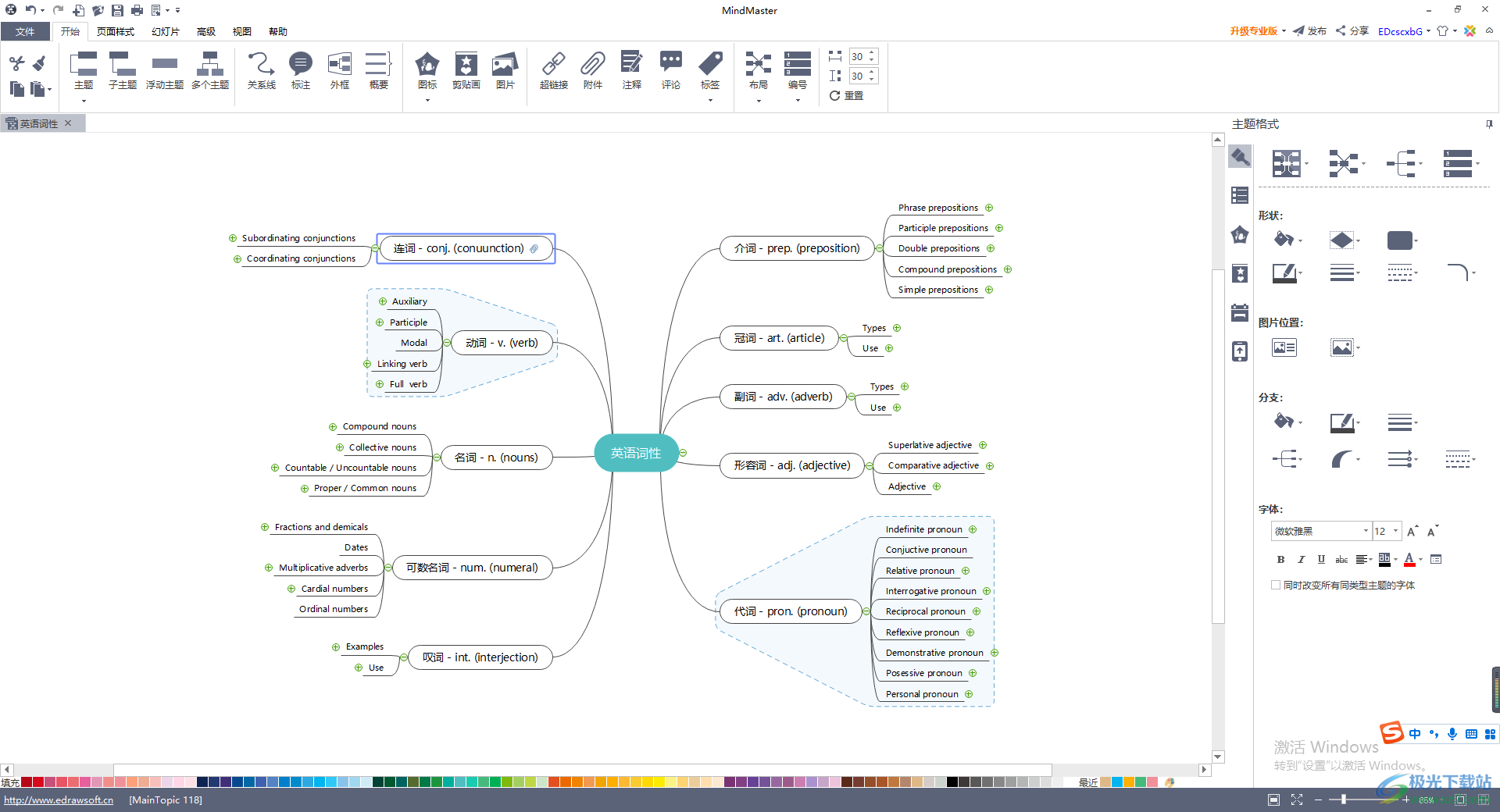
方法步骤
1.首先我们可以将mindmaster点击打开,进入到页面中,我们在页面上选择自己需要的导图样式进行点击进入。
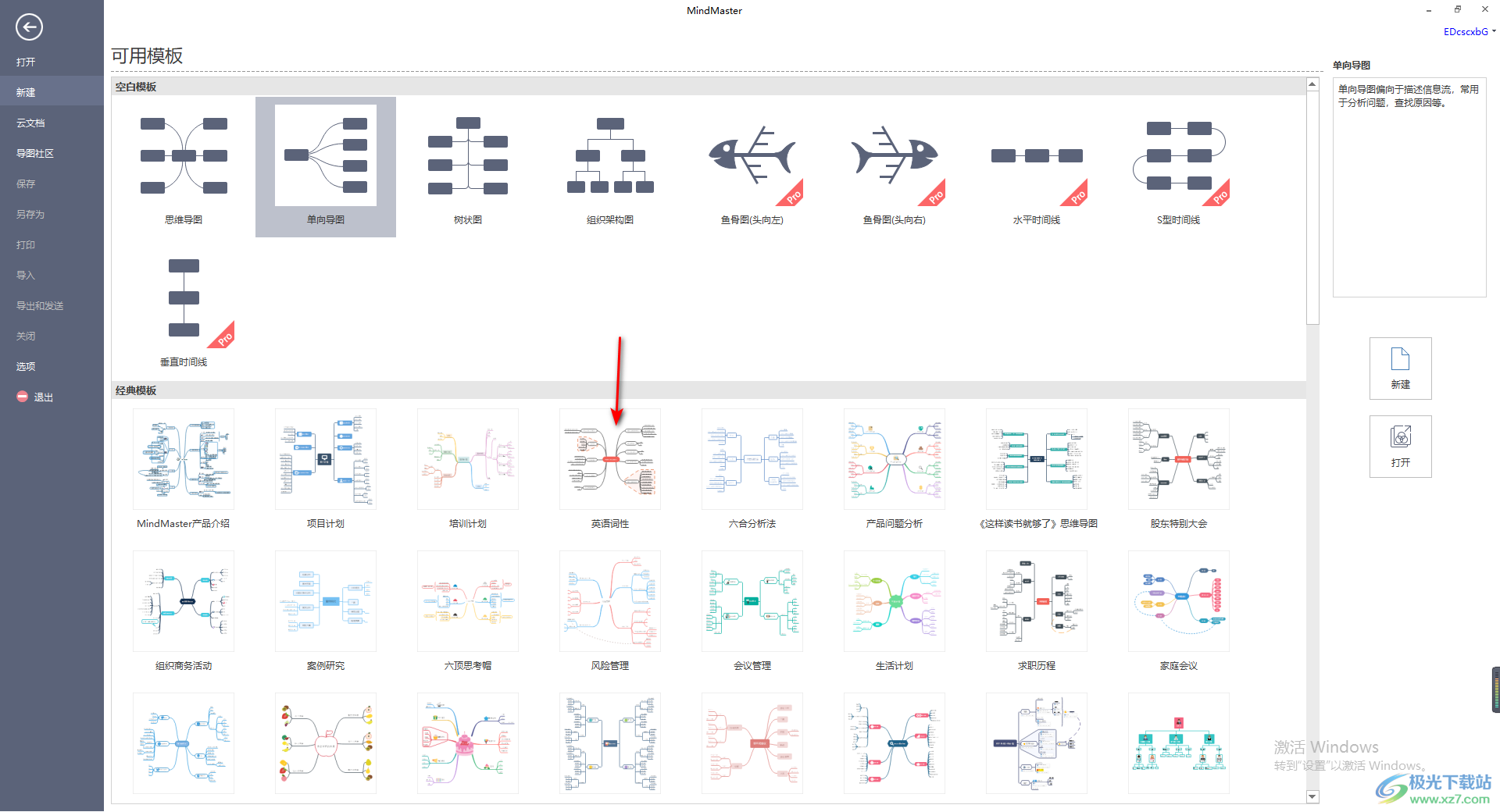
2.进入之后,我们可以进行导图主题内容的编辑,接着我们将鼠标定位到其中需要插入附件的主题框中,之后点击页面上方的【开始】选项卡,之后在工具栏中选择【附件】。
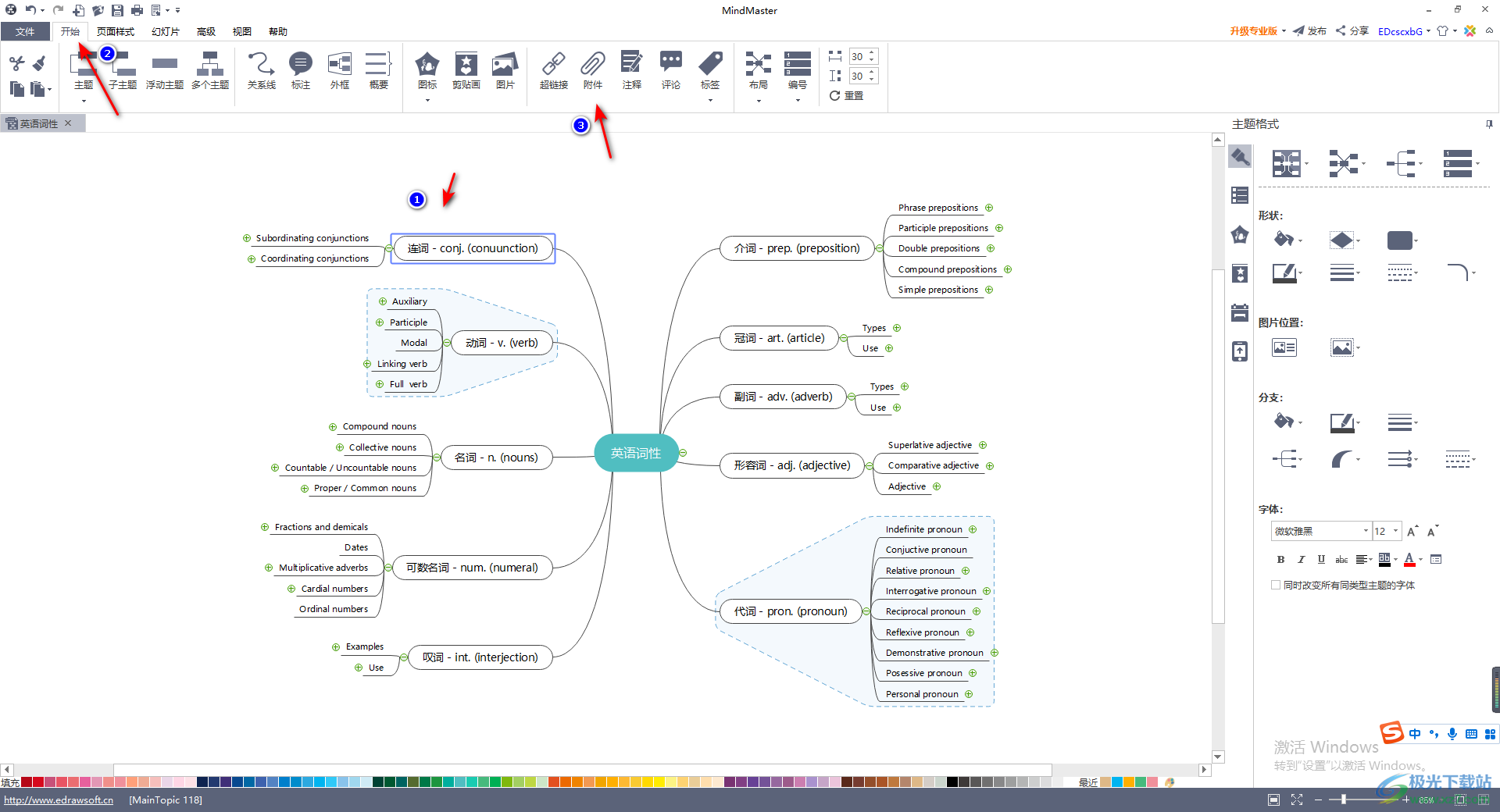
3.这时就会在页面上弹出一个添加附件的窗口,在该窗口中将鼠标点击【路径】后面的图标按钮,将我们需要插入的文档附件添加进来。
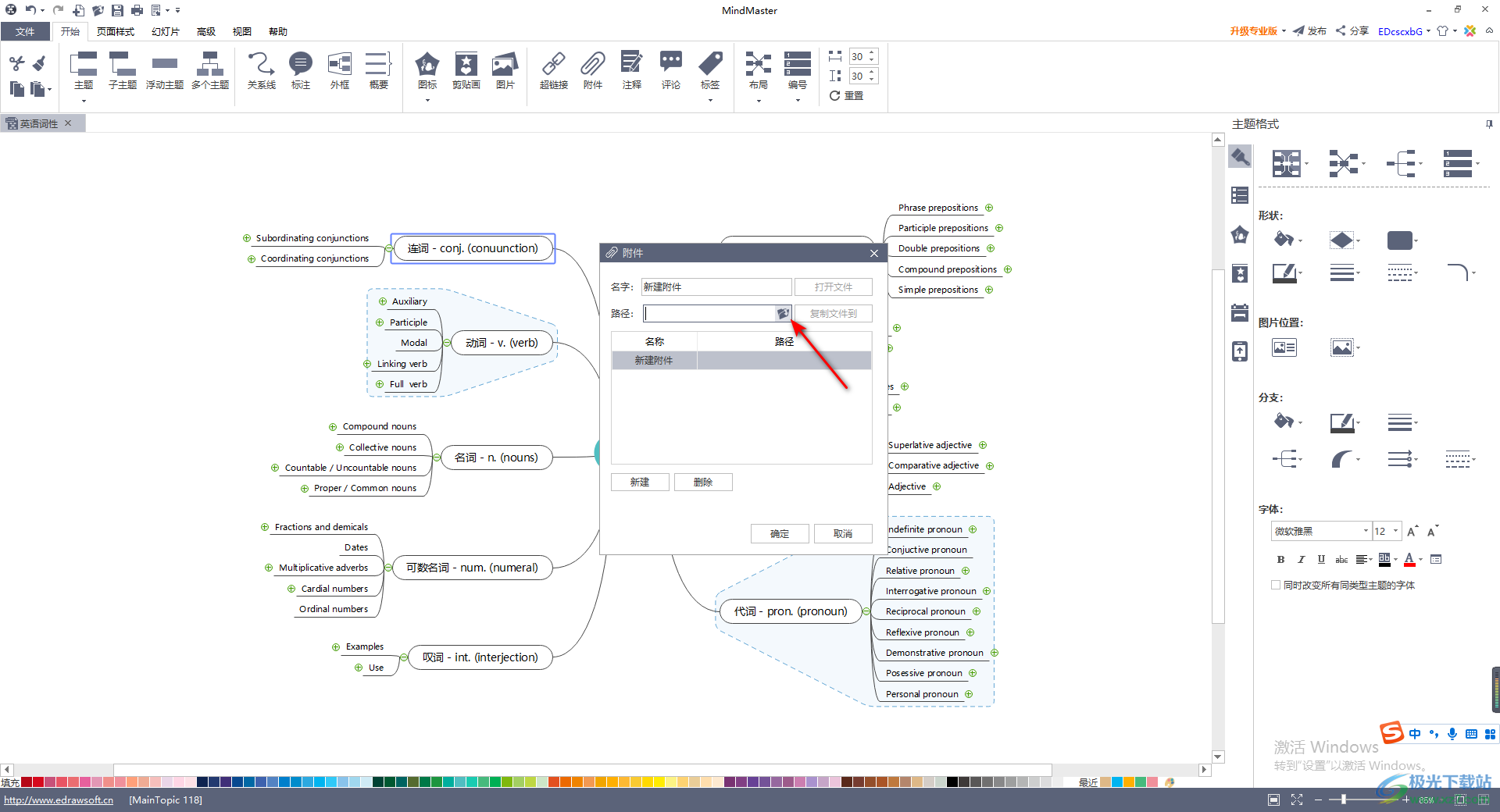
4.在打开的页面中,我们可以看到有很多可以添加的附件内容,这时我们可以选择自己想要插入的文档,之后点击右下角的打开按钮进行添加。
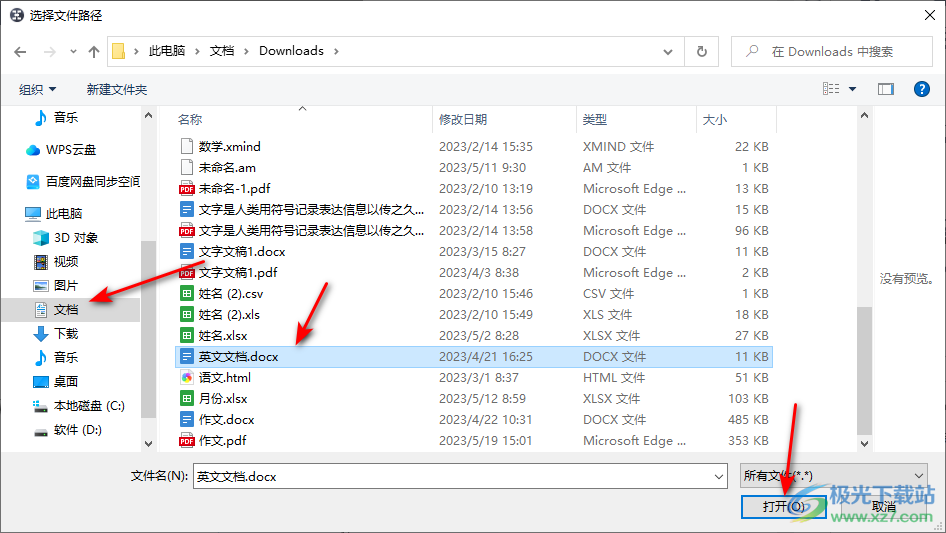
5.添加之后我们的文档附件就会现实中在框中,之后点击底部的确定按钮。
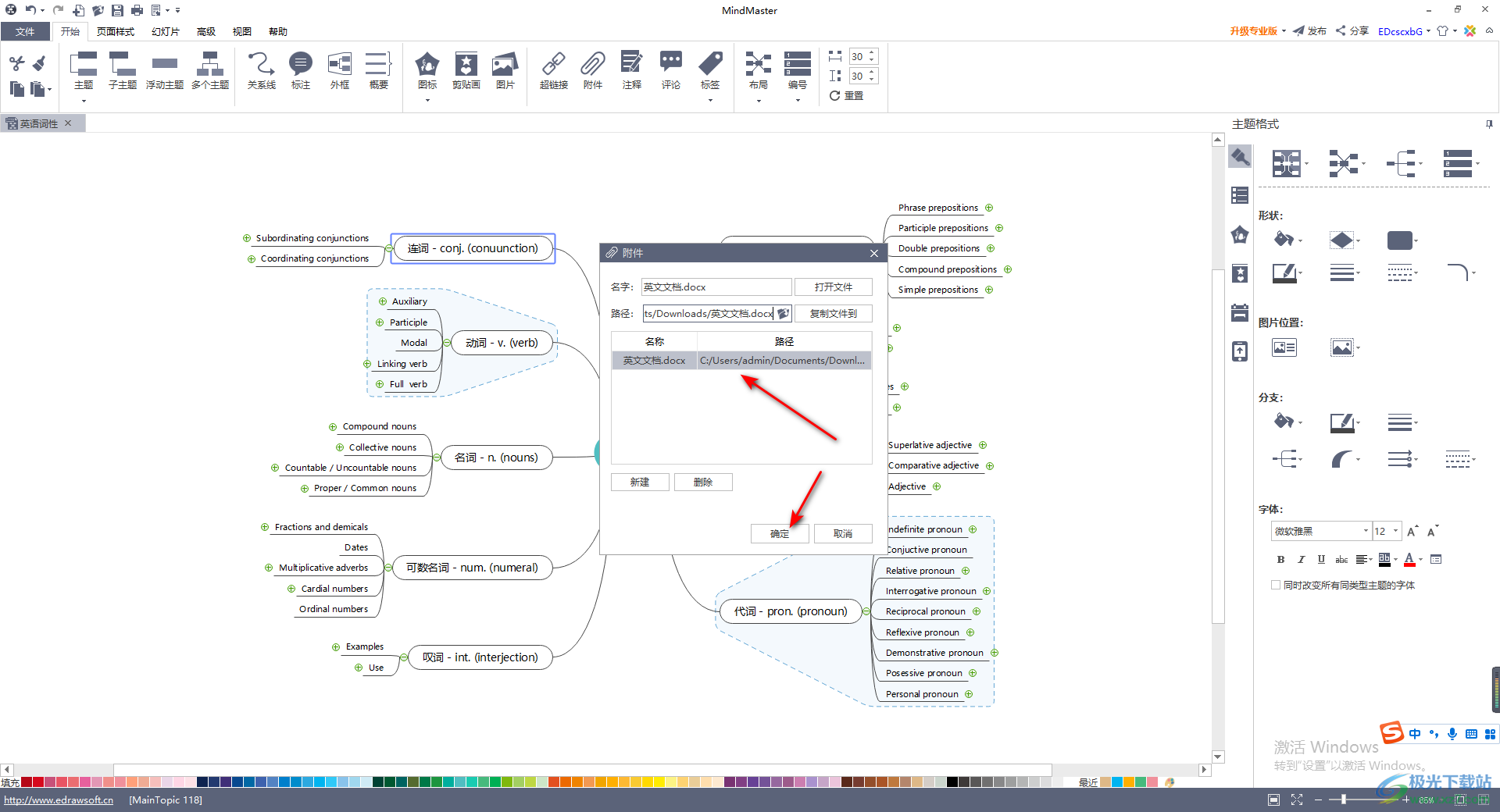
6.插入了附件之后,在该主题框中你可以看到我们添加的附件图标,你可以将鼠标移动到该图标的位置,当出现文档名称时,点击该文档名称即可打开插入的文档附件内容。
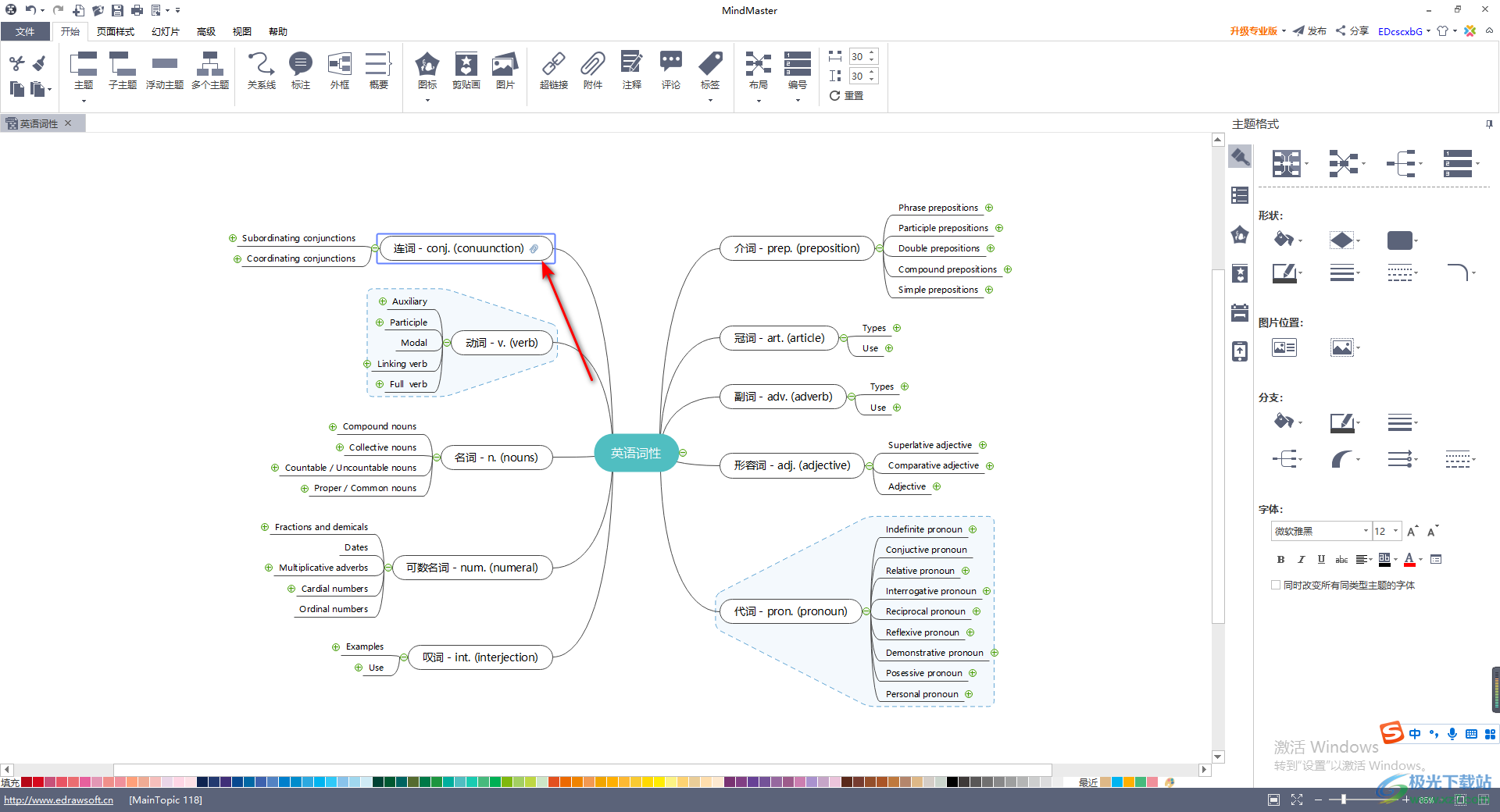
以上就是关于如何使用mindmaster添加附件的具体操作方法,当你在进行制作导图的时候,想要将自己电脑中的文档添加进来,那么我们可以将文档以附件的形式进行添加即可,感兴趣的小伙伴可以操作试试。
